visual studio 2022를 쓰게 됐슴다. 처음 사용했던 버젼이 6.0 이었는데.. 벌써 버젼이 22군여. 흑.. 나이가.. ㅠ
사실 이기능이 6.0 부터 있었는지는 모르겠습니다. 사실 뭐 알아도 별 의미가 없긴 하니까 패스 하고요, 암튼 예전 기록을 보니 2010~2012 버젼이었네요.
지금은 2022 버젼인데 커스터마이징을 더 세분화 시켜놔서 괜히 저같은 귀차니스트 프로그래머들은 귀찮게만 됐슴다.ㅎ 그래도 다크모드 된게 어디냐며...
썰이 길었는데 바로 XML 주석 색 설정 하는 방법에 대해서 설명 고고씽 하게씀다.
1. 비쥬얼 스튜디오 -> 도구 -> 옵션 실행
2. 환경 -> 글꼴 및 색 클릭
3. 표시항목의 XML 문서 주석 - 구분 기호 부터 XML 문서 주석 - 특성 인용 문자 까지
4. 항목 전경 을 노랑으로 변경 ( 원하는 색으로 정하시면 됩니다. )
기존 주석은 녹색이 기본이니까 같은 색만 아니면 되겠죠?ㅎ

위 방법대로 전부 진행 하고 나면 아래 그림처럼 주석이 변합니다. 기본주석은 초록색으로, XML 주석 (/// )은 노란색으로.
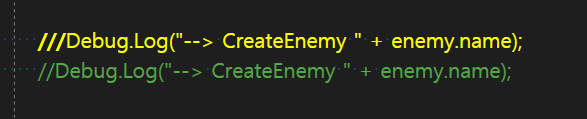
다른 분들과 협업할때 내 주석을 좀 더 눈에 알아뜨이기 쉽게 하기 위한 방법으로 사용하거나 TODO, summary 적는 용도로 자주 사용했었습니다. 이게 쓰다가 없으니까 여간 불편하더라구요. 습관이란..
있다 없으니까 있다 없으니까~
SUMMARY 기능 아시죠?
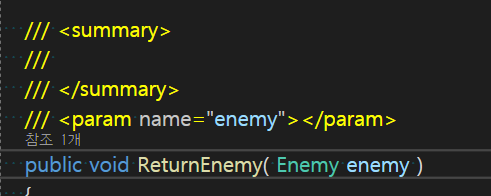
함수 바로 윗줄에 서머리를 간단하게 주석 추가해주는 기능입니다. 함수 바로 윗줄에서 ' /// ' 이렇게 입력하시면 ( / * 3 ) 자동으로 아래처럼 서머리 템플릿이 코드에 입력됩니다.
지금보니 summary 와 param에 대한 템플릿으로 뿅 나오네요. 뭐 물론 주석이 필요하지 않도록 함수명을 고심해서 명확하게 적는게 더 좋은방법이지만 그렇게 적었다 해도 시간이 지나고나면 기억은 흐릿해지기도 하고..
암튼 2022버젼에서는 많이 세분화 되었으니 더 화려하게 하고 싶은 사람은 취향껏 바꿔보세요. 2022 버젼 부터는 visual assist 도 사용하지 않고 있습니다. 이미 키워드나 함수, 클래스 등등에 색이 많이 입혀져서 화려하기 때문이죠. 어시스트 기능들도 대부분 거의 디폴트로 적용된것 같기도 하고..
암튼 이전 버전엔 이렇게 딱 한개만 고치면 됐었는데... 2022버젼 이전 버전을 사용하고 계신분중에 위와같이 설정 하시려면 아래글 참고하시면 됩니다.
그럼 오늘도 즐프.
https://blog.naver.com/hikais/220185009992
xml주석
코드 정리할때? 주석 달때 쫌더 깔끔하게 하고자.. 예전에 봤었던건데.. 2010 에는 적용했었는데.. 문서화...
blog.naver.com
#기록